通过xampp集成环境来搭建pikachu靶场(phpmyadmin的配置文件的设置)
Posted ccddddddddd
tags:
篇首语:本文由小常识网(cha138.com)小编为大家整理,主要介绍了通过xampp集成环境来搭建pikachu靶场(phpmyadmin的配置文件的设置)相关的知识,希望对你有一定的参考价值。
搭建pikachu靶场需要apache,mysql等工具,因此我们需要多种工具,但多种工具之间的调试比较浪费时间,因此我们可以利用xampp集成环境来搭建pikachu靶场。
第一步:
在百度中搜索xampp的下载:

安装之后一直点next直到finsh;(安装结束)
2.安装完成,打开软件:
一定要以管理员的身份运行(才可以实现服务安装)

3.点击start,启动Apache和mysql(注意filezilla也必须运行,博主的血泪教训!!!!!!)
如果出现端口问题:
首先,点击config,选择Apache(httpd.conf),将所有的80改成其他未被使用的端口;


80的问题解决啦,然后是443的问题。点击config,选择Apache(httpd-ssl.conf),同样将所有的443改掉;


433解决!,3306也是同样方式,这次选择mysql行的config,将txt文件里的3306改成一个统一的空闲端口号即可。

这样,端口冲突的问题就配置好啦!
然后这个时候,点击Apache的Admin按钮,进入数据库配置界面。
这时你会发现连接不了数据库;
我们需要打开xampp文件的目录,找到phpMyAdmin文件夹中的config.inc.php,
这是一个PHP文件,如果打不开,可以下载一个Notepad++软件,打开之后是这样的。
把账户和密码该成自己设置的,端口号该成之前设置的3316

这个时候,再次输入http://localhost:88或者127.0.0.1:88;就可以发现,可以登录进PhpmyAdmin的界面了。

4.搭建pikachu靶场
在https://github.com/zhuifengshaonianhanlu/pikachu获得pikachu的文件
将它解压在xampp文件夹下的htdocs文件夹下(www目录)

打开解压好的pikachu文件夹;
里面有inc的文件;
按照要求修改成符合标准的文件
5,在浏览器中输入http://127.0.0.1/pikachu(或者是pikachu-master,一定与解压文件夹名称一致,博主惨痛的教训!!!)

如果未初始化,应该初始化,直接操作点击就可;
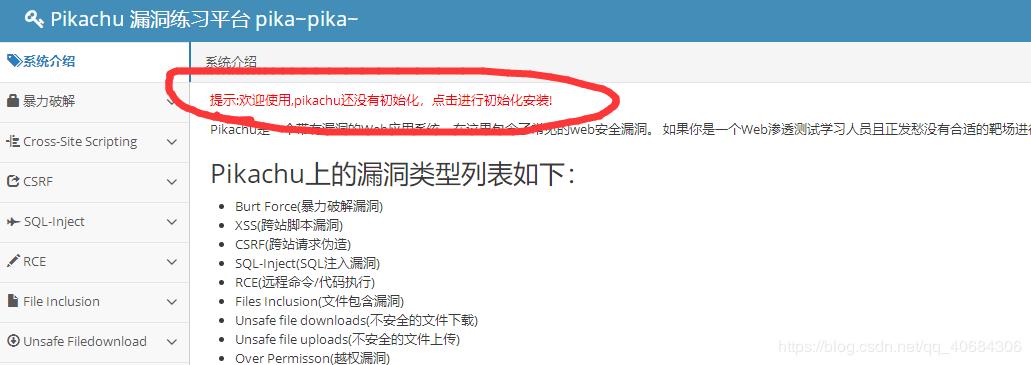

以上是关于通过xampp集成环境来搭建pikachu靶场(phpmyadmin的配置文件的设置)的主要内容,如果未能解决你的问题,请参考以下文章